华硕台式机怎么一键重装系统win7
不少用户都想了解华硕台式机如何才能安装win7系统。那么华硕台式机应该如何安装win7系统呢。其实很简单。下面以云骑士装机大师为例来介绍华硕台式机怎么一键重装系统win7?下面一起来看看吧。
华硕台式机怎么一键重装系统win7操作步骤
01 首先到官网下载云骑士一键重装系统软件。
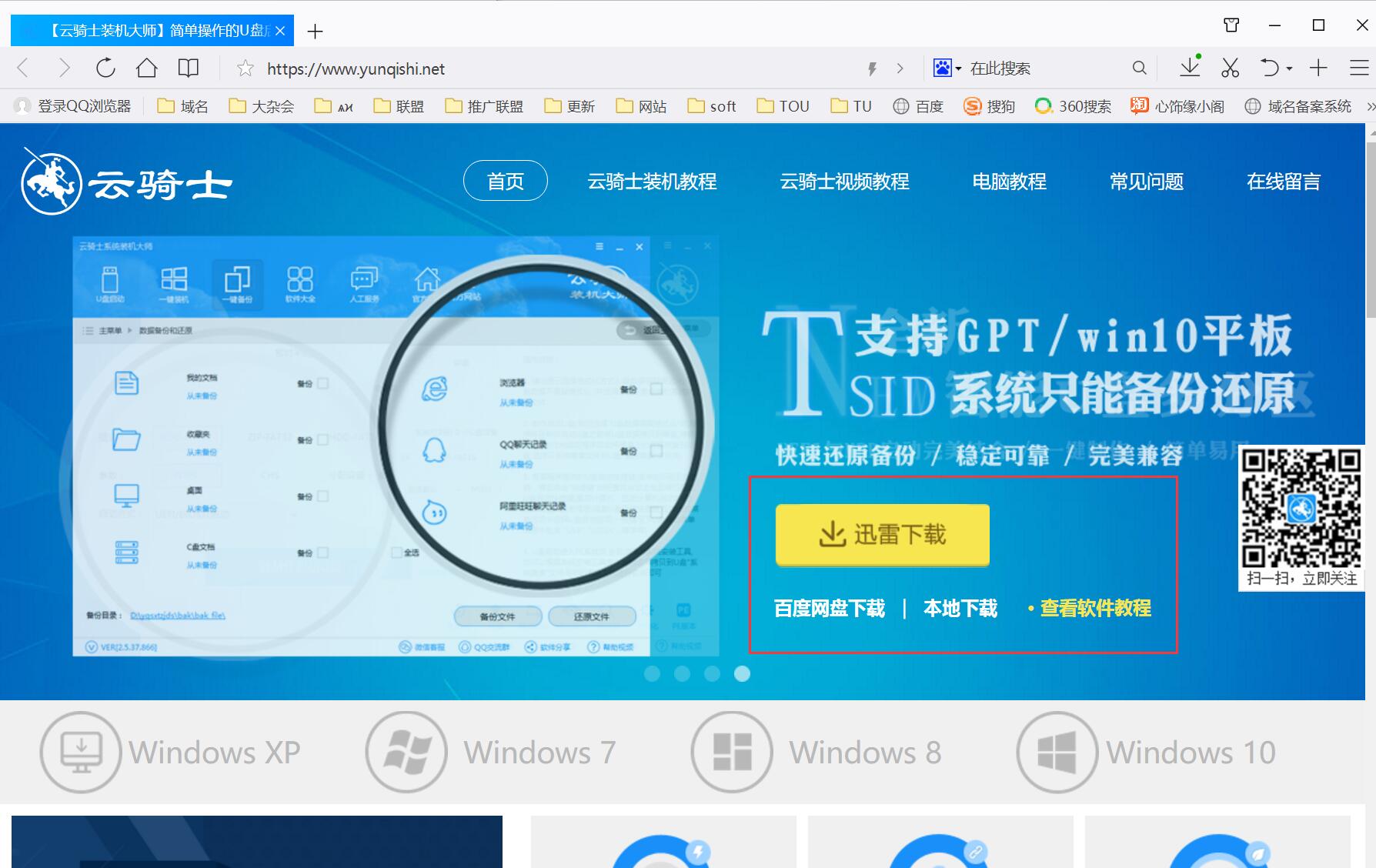
02 然后打开云骑士装机大师。打开云骑士装机大师后点击软件上方的一键装机。
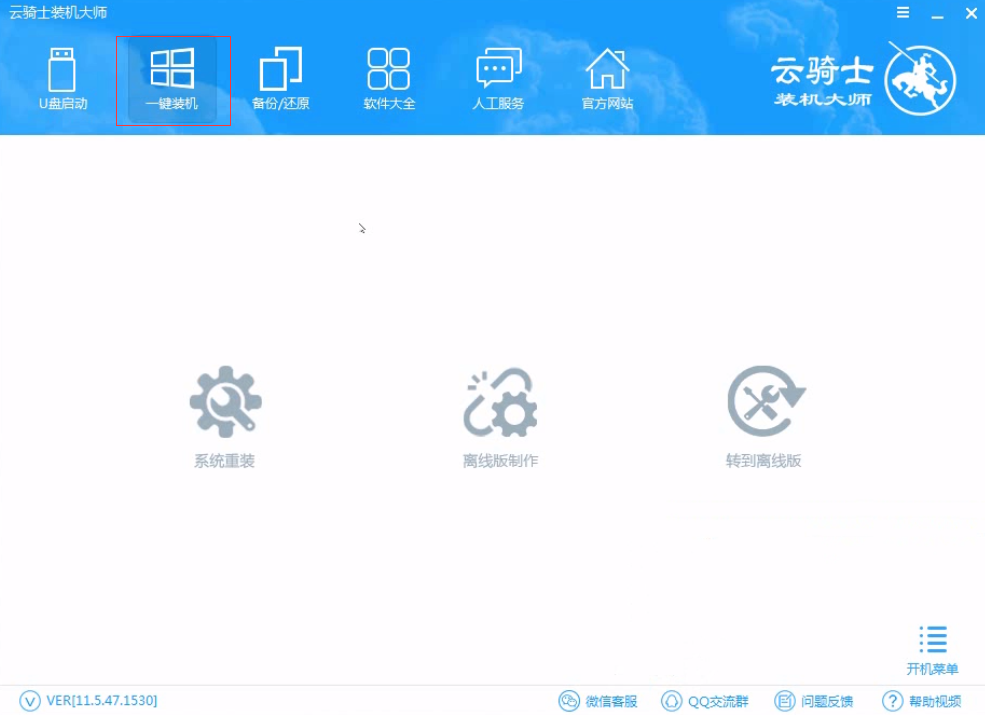
03 选择最左边的系统重装。
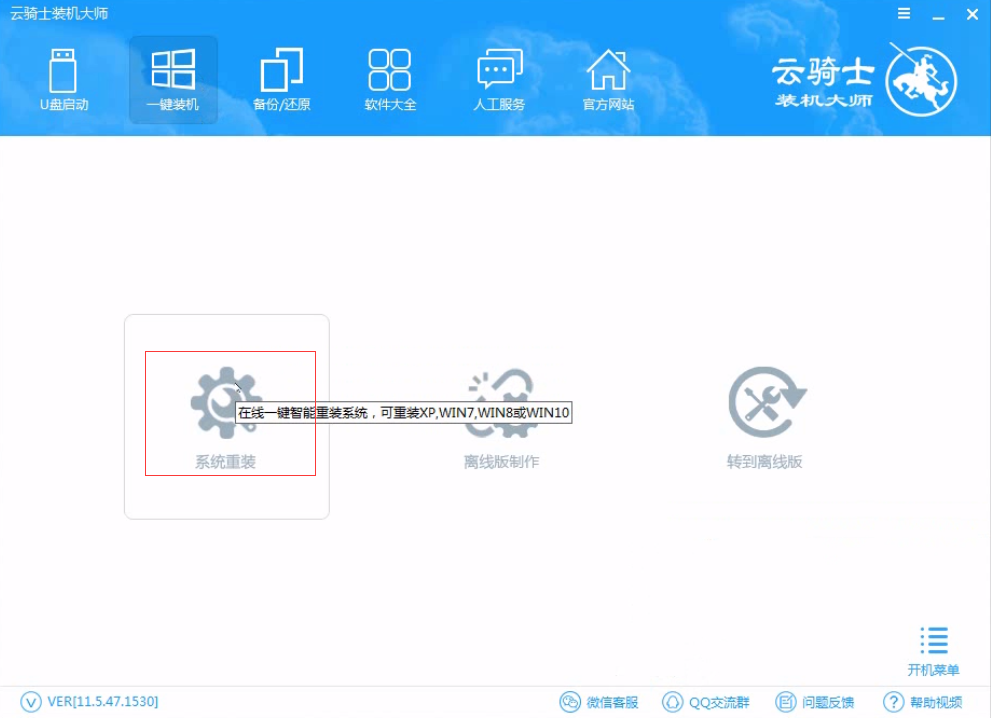
04 云骑士会优先检测本地环境是否符合装机条件 。检测完成后点击下一步。
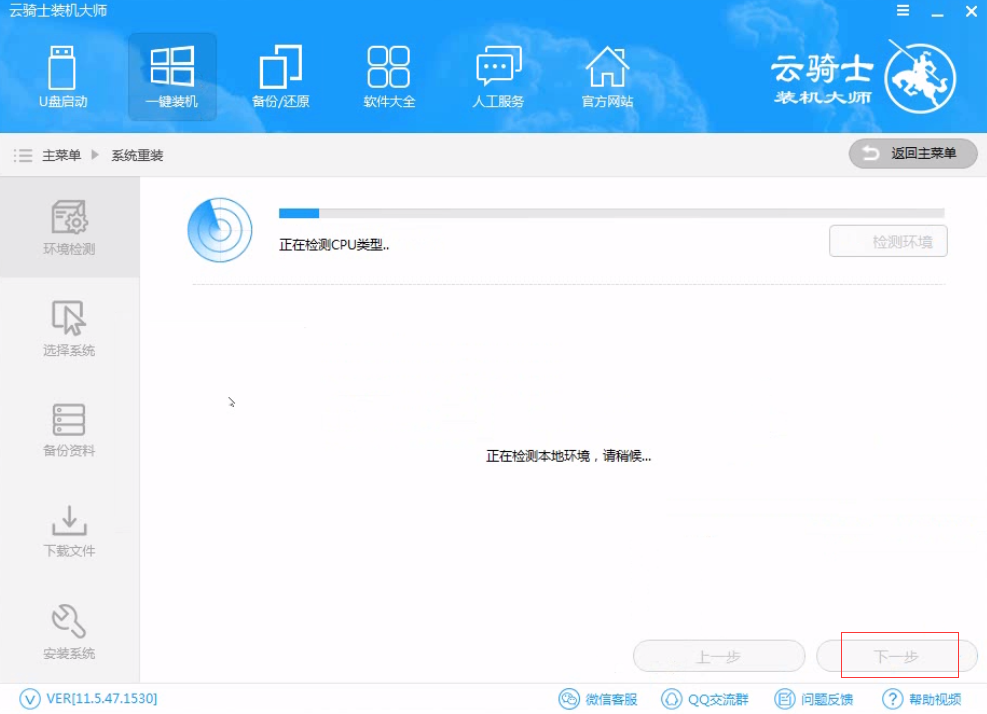
05 然后我们进入选择系统 。在这选择微软官方原版。

06 再选择WIN7 64位系统。
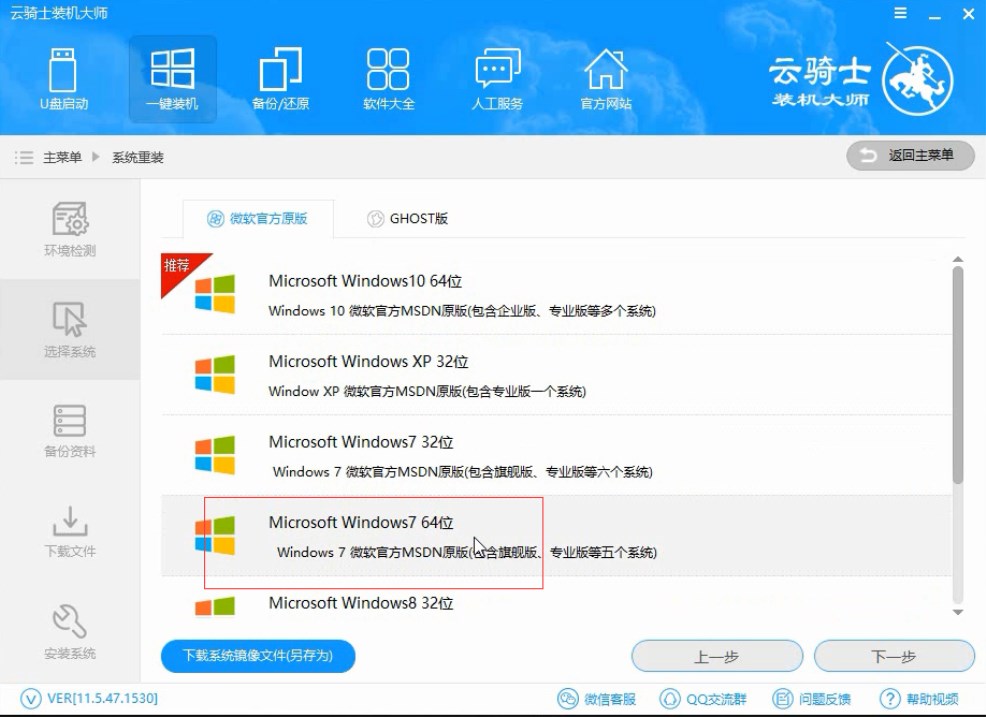
07 在弹出的下拉菜单中选择旗舰版。
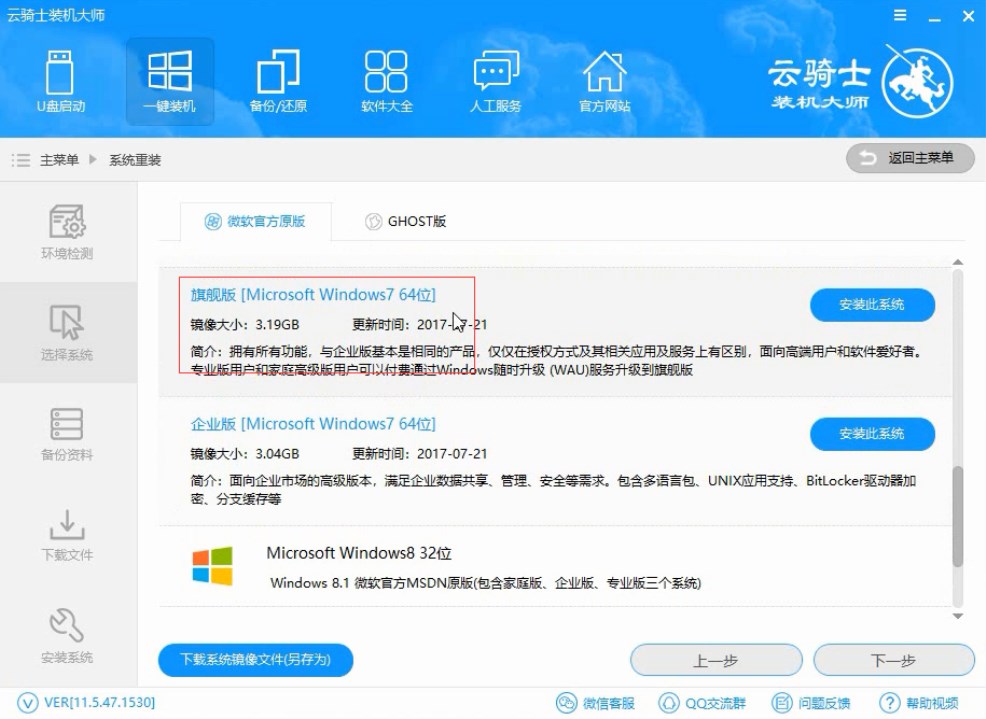
08 接着在资料备份资料里可以根据自己的实际需求进行选择。因为重装以后C盘文件会丢失。所以有重要的资料文件务必要备份。选择完成后点击下一步。
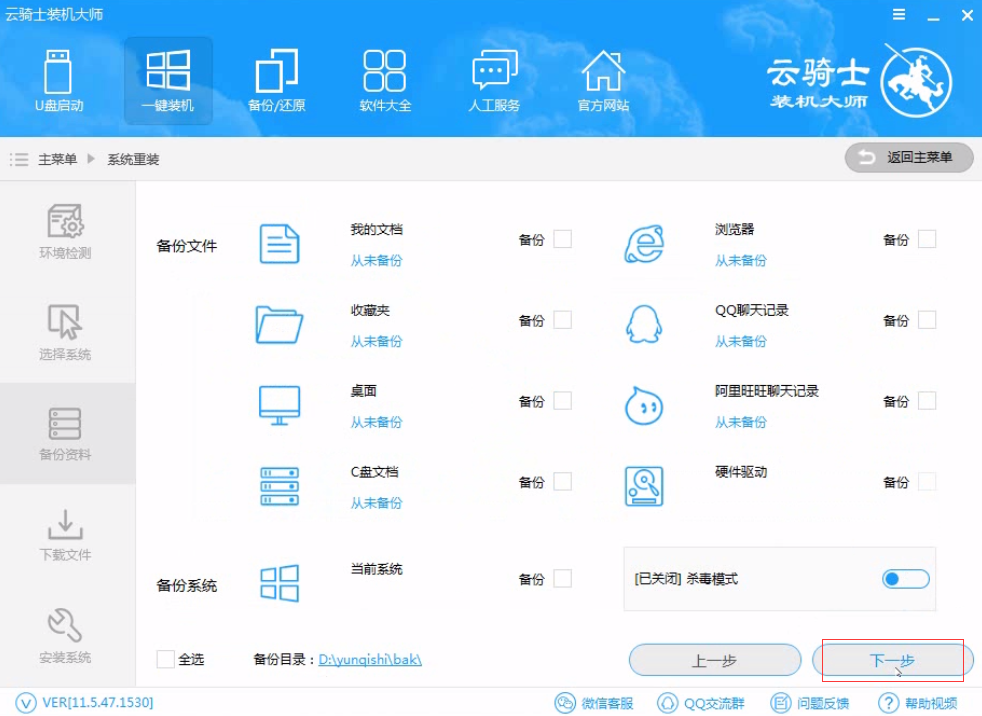
09 在弹出完成提示框。点击安装系统。在这里下载的系统文件较大 大家耐心等待。
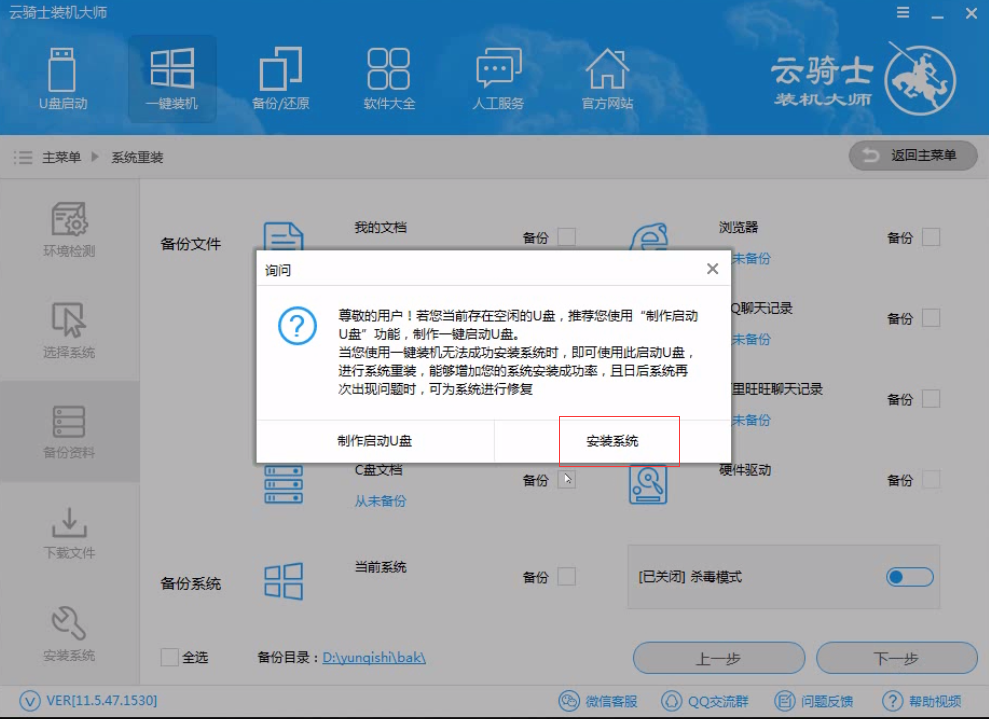
10 从这里开始用户就不用再进行操作了 云骑士会自动完成重装。
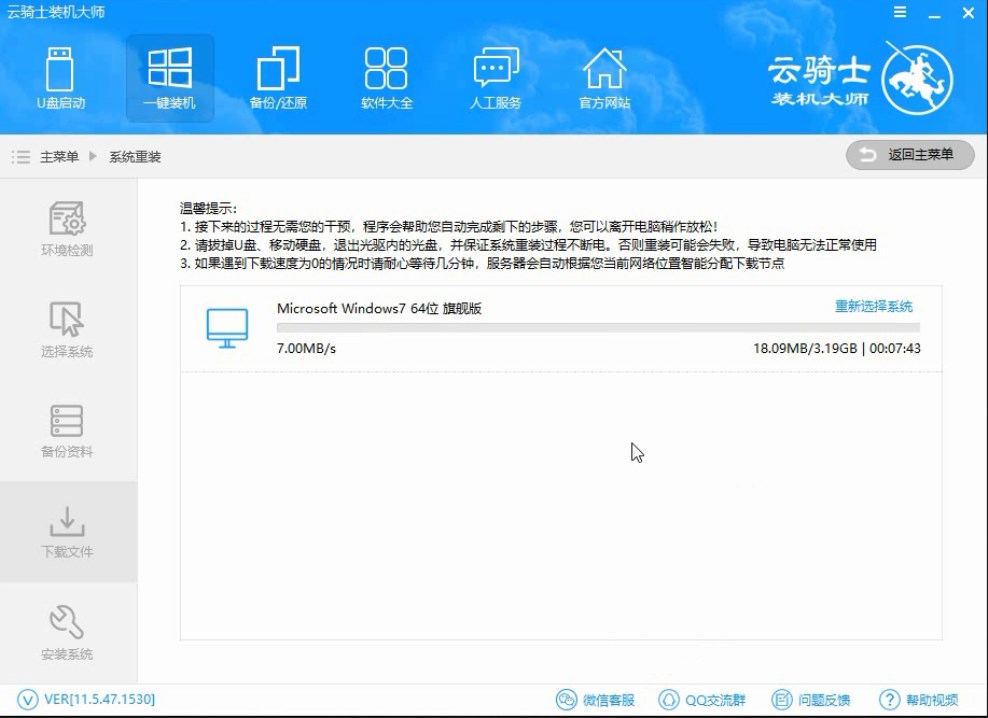
11 系统下载完成后云骑士将会进行第一阶段的安装。
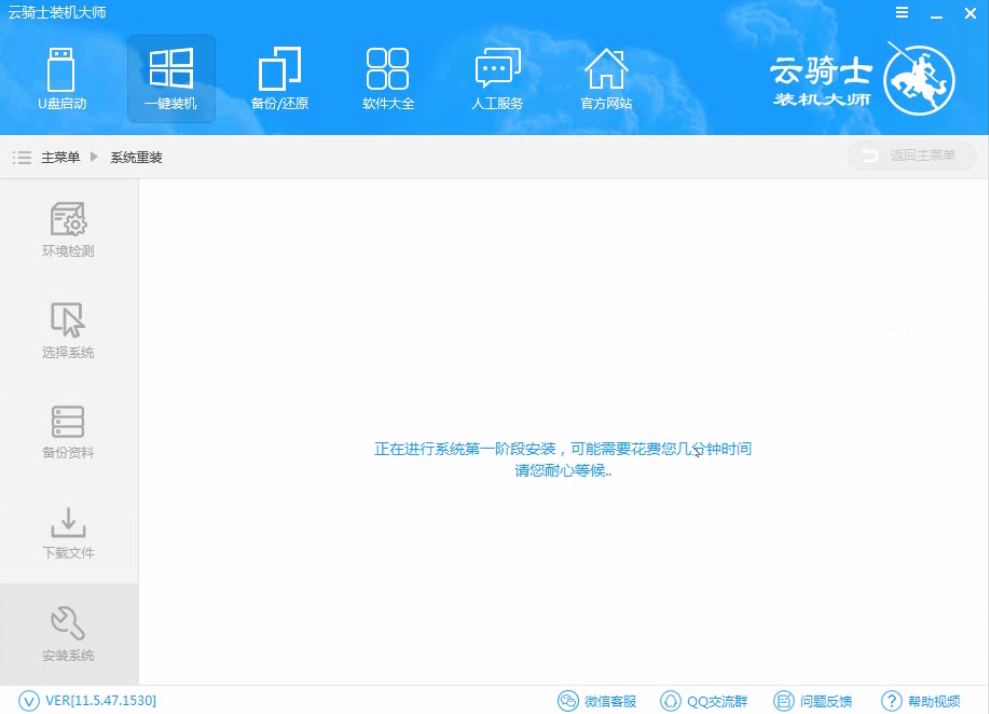
12 完成后会自动重启进行系统重装。
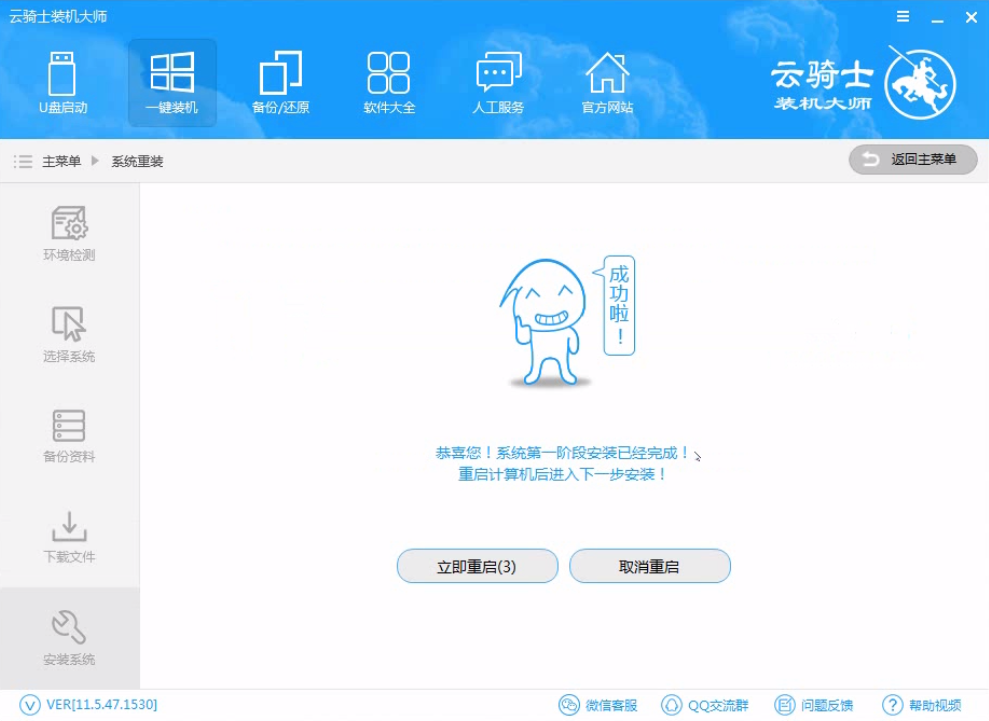
13 然后会进入DOS界面。
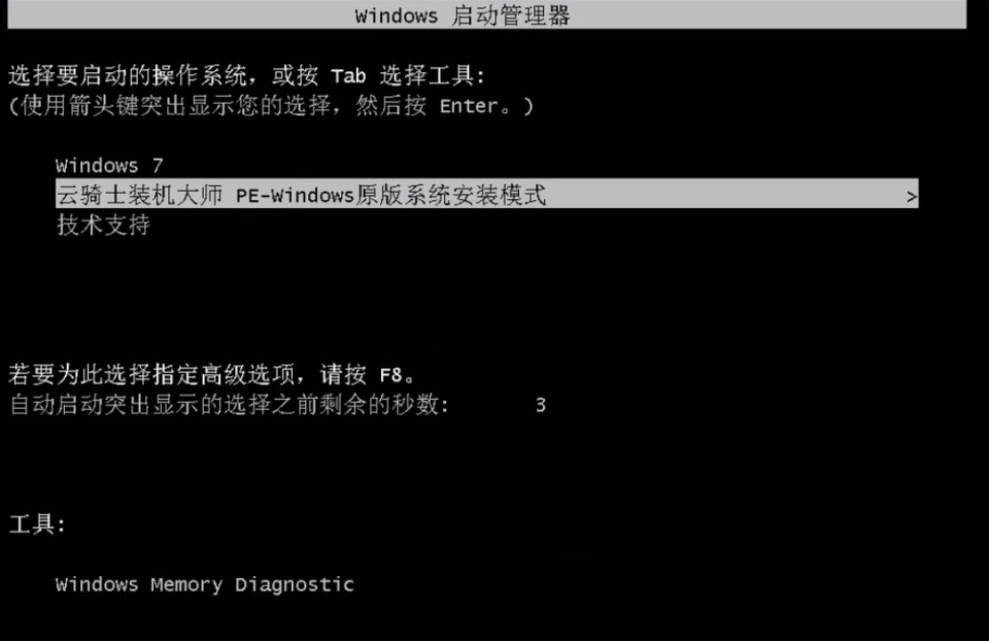
14 云骑士装机大师会自动进入PE系统进行安装。
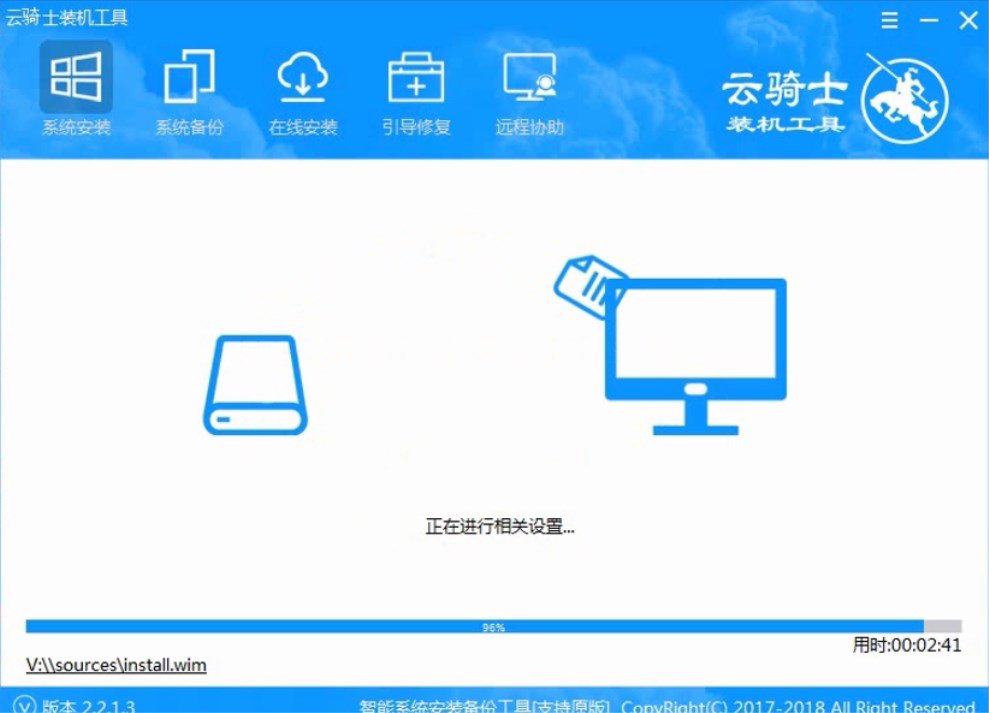
15 安装成功以后 系统会自动重启进入win7安装界面。

16 在这里我们稍作等待系统就安装完成了。
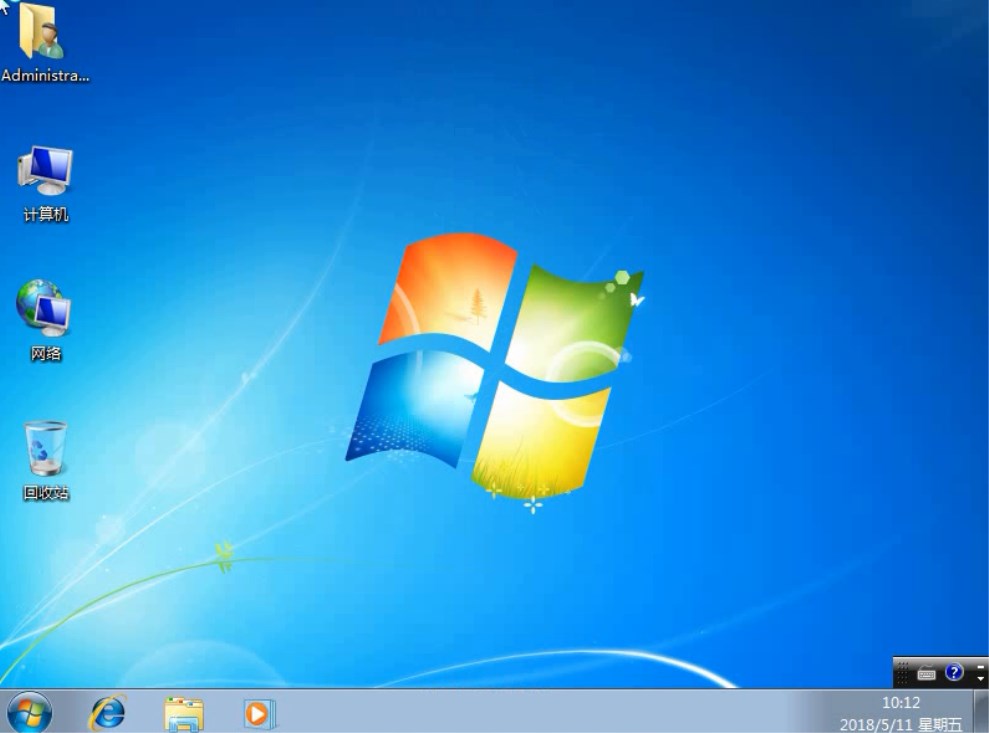
华硕笔记本进bios按哪个键
华硕asus笔记本电脑开机按什么键进BIOS设置?很多时候。需要进入BIOS进行相关的设置。比如调整启动项等。有用户刚买了华硕笔记本电脑。不知道开机按哪个键进入BIOS。下面教大家华硕笔记本进bios按哪个键的方法。

华硕u31s如何一键重装系统
随着社会水平的不断提高。不论是办公还是生活基本上都离不开电脑。而电脑品牌众多。华硕就是其中之一。那么华硕u31s如何一键重装系统呢?很多新手到这就犯难了。其实很简单。下面以云骑士装机大师重装win7系统为例。教大家华硕电脑如何一键重装系统!














